Hvernig á að þýða skilaboð á Gboard lyklaborðsforritinu
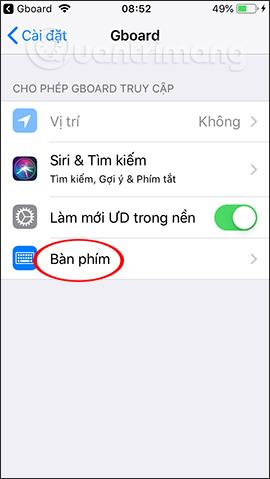
Gboard lyklaborðsforritið hefur bætt við getu til að þýða skilaboð beint í viðmótinu án þess að þurfa að nota önnur verkfæri.
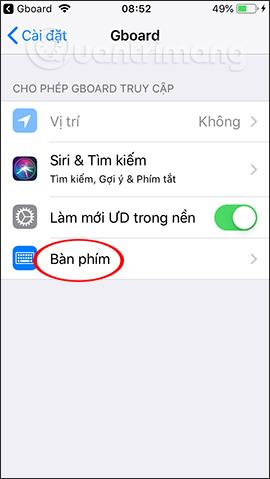
Gboard lyklaborðsforritið frá Google gefur notendum fleiri valkosti beint á lyklaborðinu, samanborið við sjálfgefið lyklaborð á Android eða iOS. Notendur geta búið til límmiða úr selfie myndum á Gboard, eða búið til Gif myndir á Gboard . Og nýlega hefur Google uppfært skilaboðaþýðingareiginleikann beint í skilaboðaramma tækisins.
Venjulega til að þýða skilaboð þarftu þýðingarforrit uppsett á tækinu eins og Google Translate . Hins vegar hefur Gboard samþætt þetta þýðingartól beint inn í lyklaborðið sitt, sem gerir okkur kleift að þýða skilaboð beint án þess að þurfa að afrita skilaboð í Google Translate forritið, sem sparar mikinn tíma og aðgerðir. Greinin hér að neðan mun leiðbeina þér hvernig á að þýða skilaboð á Gboard.
Leiðbeiningar um að þýða skilaboð á Gboard
Skref 1:
Við sækjum Gboard forritið af hlekknum hér að neðan og virkum síðan Gboard lyklaborðið til að nota.
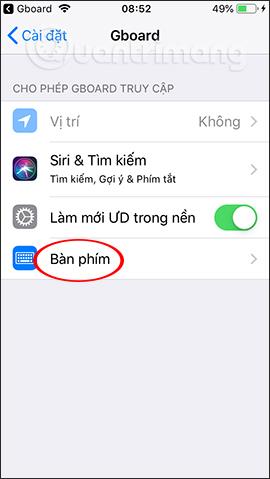
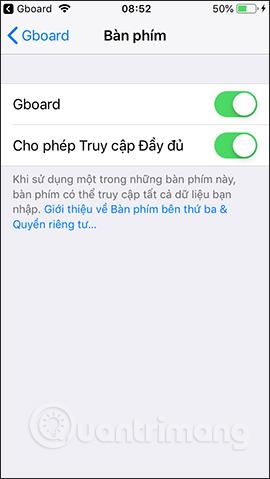
Skref 2:
Opnaðu skilaboðin á tækinu og smelltu síðan á hnattartáknið og veldu Gboard . Strax eftir það birtist Gboard verkfæraramminn fyrir ofan lyklaborðið, smelltu á kunnuglega Google Translate táknið .
Í fyrsta skipti sem þú notar þennan þýðingareiginleika á Gboard færðu skilaboð eins og sýnt er hér að neðan, smelltu á Í lagi til að halda áfram.
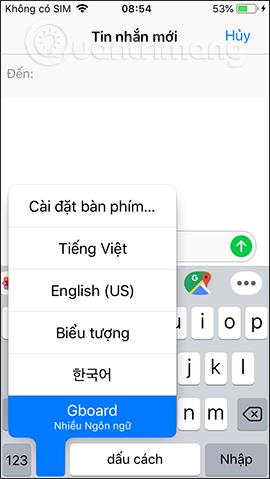
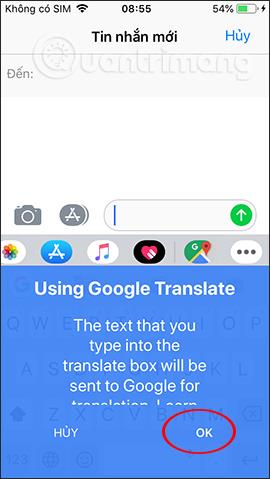
Skref 3:
Sjálfgefið er að forritið greinir sjálfkrafa tungumálið sem þú slærð inn og skiptir yfir í ensku. Við sláum inn upprunalegu skilaboðin eins og venjulega, hér á víetnömsku, og smellum svo á Þýða hnappinn í síðasta hægra horninu. Þá munu niðurstöður skilaboðaþýðinga birtast í viðmótinu eins og sýnt er.
Á sama tíma birtast þýðingarniðurstöður þeirra skilaboða sjálfkrafa í skilaboðasendingarammanum án þess að þú þurfir að afrita og líma eins og önnur verkfæri. Að lokum, ýttu bara á senda skilaboð hnappinn og þú ert búinn. Smelltu á ABC til að fara aftur í lyklaborðsviðmótið, Eyða táknið til að eyða þýddu efninu ef þú vilt slá það inn sjálfur.
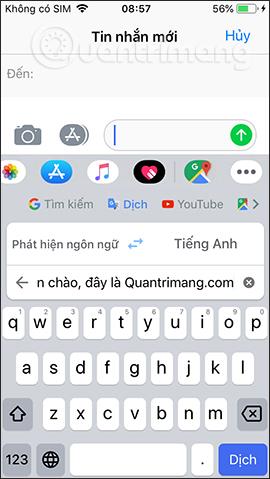
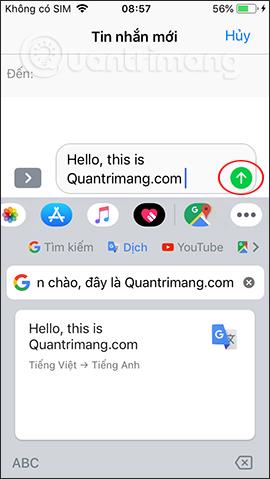
Skref 3:
Ef þú vilt breyta upprunatungumáli og markmáli, smelltu á tungumálavalshlutann í þýðingarrammanum. Þá munum við sjá margar tegundir af tungumálum sem þú getur valið úr. Þú strýkur upp eða niður til að velja tungumálið sem þú þarft að nota.
Farðu aftur í þýðingarrammann skilaboðanna og sláðu inn efni til að sjá þýðingarniðurstöður fyrir nývalið tungumál.
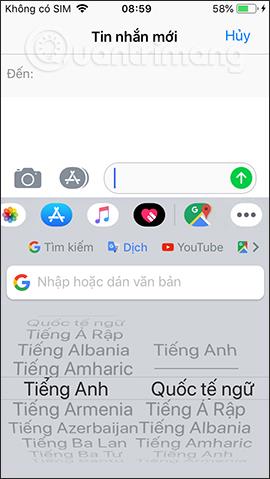

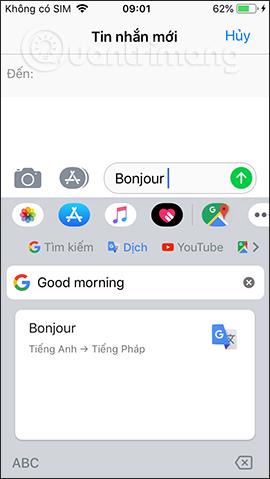
Skilaboðaþýðingin beint á Gboard veitir notendum mikil þægindi þegar þeir senda skilaboð. Þú færð það marktungumál sem þú þarft hraðast, byggt á áreiðanlegri þýðingaruppsprettu Google Translate. Þýddu skilaboðin eru sjálfkrafa sett inn í rammann, svo við þurfum bara að ýta á senda takkann eins og venjulega og við erum búin.
Óska þér velgengni!
Gboard lyklaborðsforritið hefur bætt við getu til að þýða skilaboð beint í viðmótinu án þess að þurfa að nota önnur verkfæri.
Mini límmiðaeiginleikinn frá Gboard býr til límmiða úr selfie myndum sem hjálpa þér að hafa einstaklega skemmtilegar stiker myndir.
Í gegnum rauntíma tal-til-texta umbreytingareiginleikana sem eru innbyggðir í mörg innsláttarforrit í dag hefurðu hraðvirka, einfalda og á sama tíma mjög nákvæma innsláttaraðferð.
Bæði tölvur og snjallsímar geta tengst Tor. Besta leiðin til að fá aðgang að Tor úr snjallsímanum þínum er í gegnum Orbot, opinbera app verkefnisins.
oogle skilur líka eftir leitarferil sem þú vilt stundum ekki að einhver sem fái símann þinn lánaðan sjái í þessu Google leitarforriti. Hvernig á að eyða leitarsögu í Google, þú getur fylgst með skrefunum hér að neðan í þessari grein.
Hér að neðan eru bestu fölsuðu GPS forritin á Android. Það er allt ókeypis og krefst þess ekki að þú rótar símann þinn eða spjaldtölvu.
Á þessu ári lofar Android Q að koma með röð af nýjum eiginleikum og breytingum á Android stýrikerfinu. Við skulum sjá væntanlega útgáfudag Android Q og gjaldgengra tækja í eftirfarandi grein!
Öryggi og friðhelgi einkalífsins verða sífellt meiri áhyggjuefni fyrir notendur snjallsíma almennt.
Með „Ekki trufla“ stillingu Chrome OS geturðu tafarlaust slökkt á pirrandi tilkynningum til að fá markvissara vinnusvæði.
Veistu hvernig á að kveikja á leikjastillingu til að hámarka afköst leikja í símanum þínum? Ef ekki, þá skulum við kanna það núna.
Ef þú vilt geturðu líka stillt gagnsætt veggfóður fyrir allt Android símakerfið með því að nota Designer Tools forritið, þar á meðal forritsviðmótið og viðmót kerfisstillinga.
Fleiri og fleiri 5G símagerðir eru settar á markað, allt frá hönnun, gerðum til hluta. Í gegnum þessa grein skulum við kanna strax 5G símagerðirnar sem koma á markað í nóvember.










